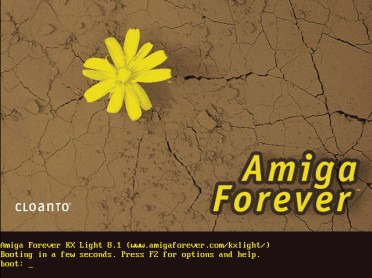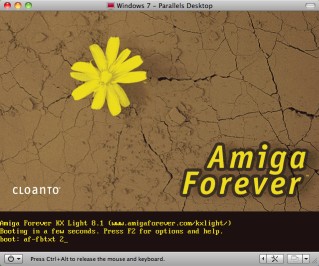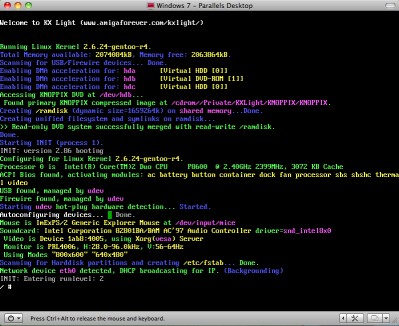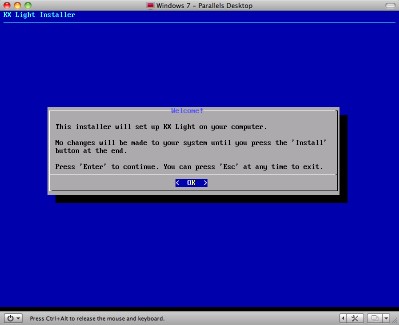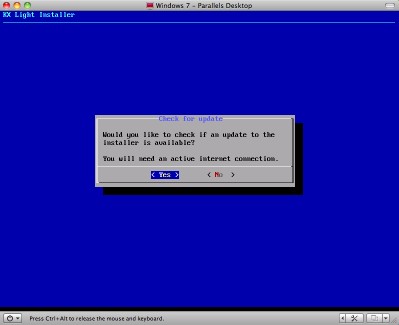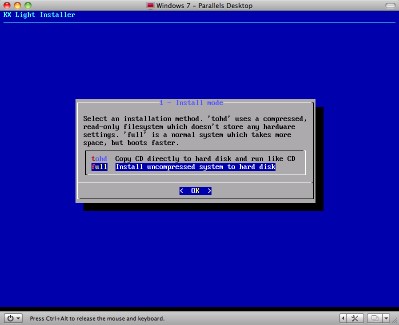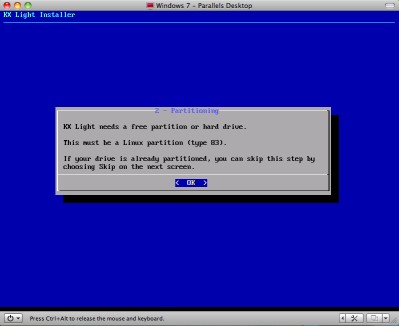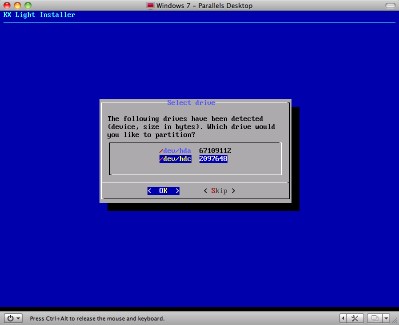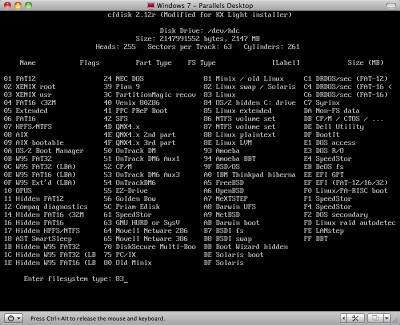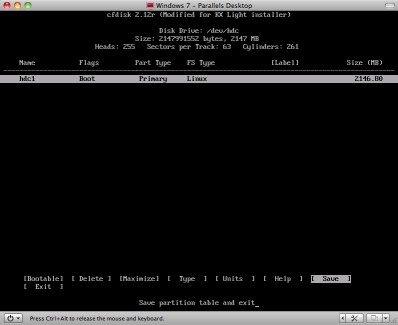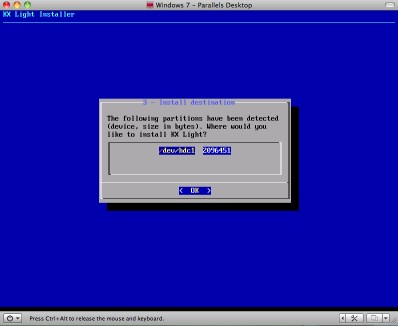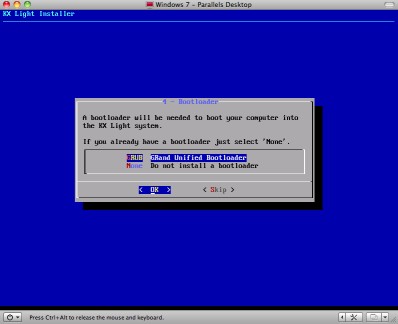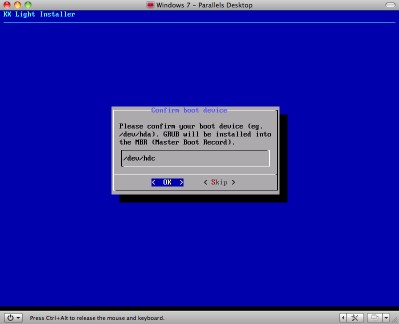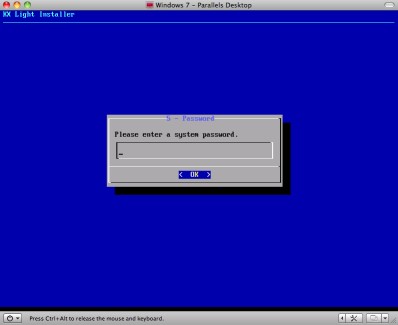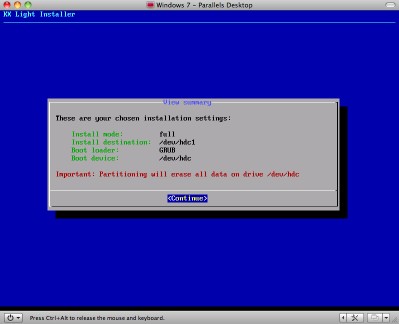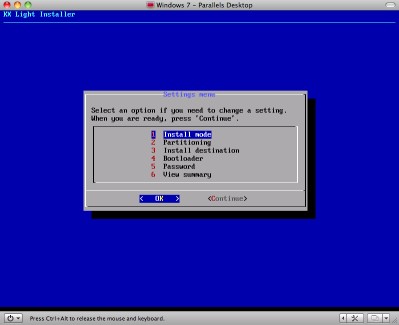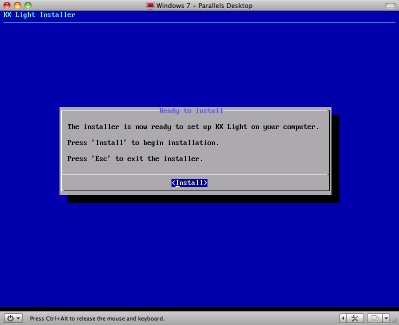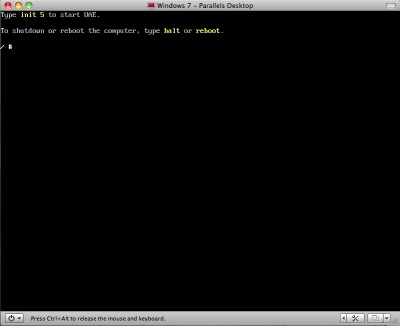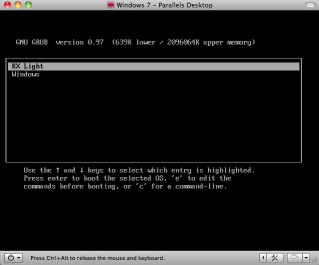Amiga Forever 2010
Z moich obserwacji wynika, że wciąż istnieje spora grupa ludzi darzących sympatią naszą "przyjaciółkę", jednakże z różnych względów nieposiadająca oryginalnego sprzętu. Jednym szkoda miejsca na "rupiecia", jak to wdzięcznie określają, innym w rozwijaniu hobby przeszkadzają sprawy rodzinne bądź zawodowe, a jeszcze inni chcieliby po prostu pograć od czasu do czasu w stare gry czy pooglądać klasyczne dema. Co zrobić w takim przypadku? Specjalnie z myślą o tym gronie użytkowników Amigi firma Cloanto wydaje od kilkunastu już dobrych lat pakiet Amiga Forever.
Sprawca całego zamieszania...
Cloanto
znane jest amigowcom od dawien dawna za sprawą całkiem udanego
programu graficznego Personal Paint. Do swoich dokonań na amigowym
poletku firma dorzuca również pakiet emulujący komputery Amiga.
Obecne, najświeższe wydanie Amiga Forever nosi oznaczenie 2010.
Produkt jest znany na rynku od roku 1997, kiedy to Cloanto wydało
pierwszą odsłonę pakietu w postaci płyty CD z dołączoną dyskietką i
naklejką z Boing Ballem. Zawierał on emulatory UAE i Fellow oraz
licencjonowane obrazy kickstartu i Workbencha. Ostatnia wersja 2010
to już bardzo rozbudowany i dobrze wyposażony zestaw, składający się
nawet z trzech płytek (CD i dwie DVD). Produkt cieszy się dość
znacznym uznaniem na rynku, a składa się na to kilka czynników.
- Po pierwsze – ktoś by mógł zapytać, dlaczego płacić za coś, co można dostać za darmo (np. pobierając emulatory Amigi z sieci czy też z krążków dołączanych do czasopism o tematyce komputerowej – ot choćby niedawno, na 25–cio lecie Amigi, taki prezent zaserwował polskim czytelnikom magazyn CHIP)? Przyczyna jest prozaiczna – kupując pakiet Cloanto otrzymujemy estetycznie wydany produkt, od razu skonfigurowany i gotowy do użycia, a przy tym zawierający sporo dodatkowego oprogramowania.
- Po drugie – całość jest jak najbardziej legalna, bowiem Cloanto posiada prawa do rozpowszechniania amigowego systemu i programów. Oznacza to, że możemy np. pliki kickstartu pochodzące z AF wykorzystać w dowolnym innym emulatorze, w WHDLoad (folder Devs:Kickstarts) bądź też np. użyć ich do uruchomienia chociażby takiego Minimiga!
- Po trzecie – decydując się na zakup bardziej rozbudowanej wersji pakietu otrzymujemy mnóstwo ciekawych dodatków w postaci głównie filmów, ale nie tylko (o tym dalej).
Dla grupy osób wymienionych wyżej jest to więc absolutny "must have", a dla osób chcących poznać środowisko Amigi – jak najbardziej polecany starter.
Zestaw
Amiga Forever można nabyć u wielu dystrybutorów bądź też na którejś z
aukcji internetowych. Jeśli ktoś woli tańszą wersję dystrybuowaną
poprzez internet, to najprościej dokonać zakupu na oficjalnej stronie
pakietu. Do wyboru mamy:
- Value Edition – najprostsza wersja przeznaczona do pobrania ze strony producenta za niecałe 10 USD. Do instalacji potrzebny jest system Windows. Zawiera jedynie emulator, środowisko 1.3, po około 50 gier i dem. Wersja raczej dla minimalistów.
- Plus Edition – pakiet przeznaczony do samodzielnego wypalenia na płytce CD–R, cena ok. 30 USD. Ta wersja zawiera o wiele więcej – oprócz emulatora wyposażona jest w system 1.3, 3.x, możliwość uruchomienia bezpośrednio z płyty, galerię zdjęć oraz program do transferu danych między PC a Amigą – Amiga Explorer.
- Premium Edition – najbogatsza wersja spośród wszystkich, dostępna w formie fizycznego produktu (jedna płytka CD i dwie DVD). W zasadzie jest to wersja Plus Edition poszerzona o dodatkowe materiały wideo. Całość to około 10 GB danych w cenie 49,95 USD.
Instalujemy!
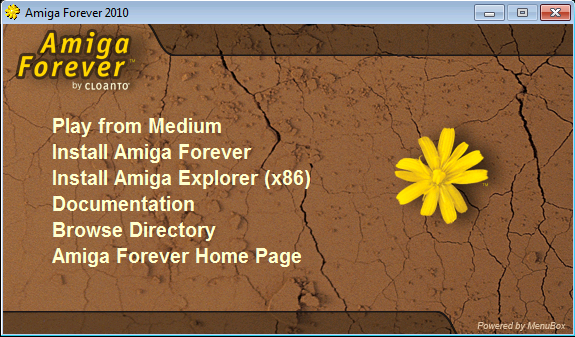 Uruchomienie
AF jest banalne – po włożeniu pierwszej z płyt (CD) do napędu
ukazuje się nam okienko instalatora – MenuBox. Można tu
wybrać czy chcemy uruchomić emulację bezpośrednio z płyty, czy też
zainstalować oprogramowanie na dysku komputera. Można też
zainstalować program do wymiany danych Amiga Explorer, przejrzeć
dokumentację bądź też zawartość katalogów. Jest również odnośnik do
strony producenta.
Uruchomienie
AF jest banalne – po włożeniu pierwszej z płyt (CD) do napędu
ukazuje się nam okienko instalatora – MenuBox. Można tu
wybrać czy chcemy uruchomić emulację bezpośrednio z płyty, czy też
zainstalować oprogramowanie na dysku komputera. Można też
zainstalować program do wymiany danych Amiga Explorer, przejrzeć
dokumentację bądź też zawartość katalogów. Jest również odnośnik do
strony producenta.
Instalacja odbywa się w sposób standardowy dla Windows i przebiega bez żadnych komplikacji. Wypada dodać, że Cloanto pomyślało o osobach chronicznie chorych na systemy spod znaku Microsoftu, więc jeśli ktoś tak woli bądź też po prostu posiada inny system operacyjny a ma procesor Intela, to może uruchomić AF uruchamiając komputer z napędu CD - płyta jest bootowalna i zawiera specjalnie skrojoną wersję Linuksa (Knoppix) o nazwie KX Light. Po uruchomieniu otrzymujemy działający system Amigi, a sam Linux jest zwyczajnie dla użytkownika niewidoczny. Zaletą jest szybkość działania, a także dostęp do innych dysków zamontowanych w komputerze (jednakże tylko w trybie do odczytu, co należy uznać za plus – można eksperymentować do woli bez obawy o utratę danych). Użytkownicy komputerów spod znaku nadgryzionego jabłuszka (z procesorem Intela) w końcu się uśmiechną – KX Light uruchamia się bez jakichkolwiek problemów – odpada więc męczenie się z powolnym E–UAE! KX Light można również zainstalować na dysku. W tym ostatnim przypadku, korzystając z programu instalacyjnego MediaBox, wystarczy kliknąć w ikonkę żółtego kwiatka i naszym oczom powinien ukazać się tzw. Player. Cóż to takiego ten Player? W skrócie można go określić jako "centrum dowodzenia" pakietem AF.
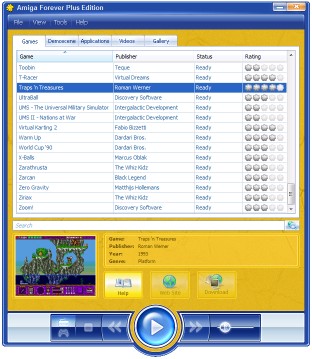 Główne
okno programu składa się z pięciu zakładek, dzięki którym mamy
możliwość wyboru i natychmiastowego uruchomienia interesującego nas
programu. W sekcji "Games", jak nazwa wskazuje,
znajdziemy gry gotowe do uruchomienia. Oprócz mniej czy więcej
trafionych pozycji, znaleźć tu możemy tak znane tytuły, jak "Mortal
Kombat", serię "Kick Off", "Terramex",
"Traps ‘n Treasures" i wiele innych. Każdy
tytuł posiada przypisaną do niego grafikę (zrzut ekranu z gry),
podstawowe dane o wydawcy, roku i typie gry (platformówka, sportowa,
akcja itp.). Można też przeczytać krótki opis gry lub przenieść się
na stronę www danego produktu (o ile strona taka istnieje).
Uruchomienie programu odbywa się poprzez wybór tytułu i wciśnięcie
dużego, okrągłego przycisku "Play" w dolnej części okna –
otworzy się wówczas nowe okno z emulowaną grą czy demem.
Główne
okno programu składa się z pięciu zakładek, dzięki którym mamy
możliwość wyboru i natychmiastowego uruchomienia interesującego nas
programu. W sekcji "Games", jak nazwa wskazuje,
znajdziemy gry gotowe do uruchomienia. Oprócz mniej czy więcej
trafionych pozycji, znaleźć tu możemy tak znane tytuły, jak "Mortal
Kombat", serię "Kick Off", "Terramex",
"Traps ‘n Treasures" i wiele innych. Każdy
tytuł posiada przypisaną do niego grafikę (zrzut ekranu z gry),
podstawowe dane o wydawcy, roku i typie gry (platformówka, sportowa,
akcja itp.). Można też przeczytać krótki opis gry lub przenieść się
na stronę www danego produktu (o ile strona taka istnieje).
Uruchomienie programu odbywa się poprzez wybór tytułu i wciśnięcie
dużego, okrągłego przycisku "Play" w dolnej części okna –
otworzy się wówczas nowe okno z emulowaną grą czy demem.
Pozostałe zakładki umożliwiają wybór tytułów scenowych, filmów i zdjęć. W sekcji "Applications" można dokonać wyboru jednego z systemów, którego chcemy w danej chwili używać. Mamy szeroki wachlarz możliwości, począwszy od A1000, poprzez A500, A1200 aż do instalacji gotowych pakietów AmigaSYS lub AmiKit. Bez żadnego problemu uruchomimy również emulację Amigi CDTV i CD32.
 Obsługa
całości jest bardzo intuicyjna i nie wymaga żadnej konfiguracji czy
ingerencji ze strony użytkownika - po prostu wybieramy to, co nas
interesuje i naciskamy "Play". Duże brawa dla
Cloanto za prostotę i wygodę obsługi. Opcje konfiguracyjne samego
Playera nie są zbyt wyszukane w porównaniu z np. WinUAE, niemniej
zawierają minimum niezbędne do prawidłowej i wygodnej pracy z
pakietem. Do ustawień dostaniemy się z górnej belki programu (Tools
– Options). Można więc ustawić wyświetlanie powiadomień,
powiązać odpowiednie rozszerzenia plików z programem, wybrać
drukarkę, joysticki itp.
Obsługa
całości jest bardzo intuicyjna i nie wymaga żadnej konfiguracji czy
ingerencji ze strony użytkownika - po prostu wybieramy to, co nas
interesuje i naciskamy "Play". Duże brawa dla
Cloanto za prostotę i wygodę obsługi. Opcje konfiguracyjne samego
Playera nie są zbyt wyszukane w porównaniu z np. WinUAE, niemniej
zawierają minimum niezbędne do prawidłowej i wygodnej pracy z
pakietem. Do ustawień dostaniemy się z górnej belki programu (Tools
– Options). Można więc ustawić wyświetlanie powiadomień,
powiązać odpowiednie rozszerzenia plików z programem, wybrać
drukarkę, joysticki itp.
Dostarczony przez Cloanto system AmigaOS 3.x to w zasadzie mieszanka OS 3.1, OS 3.5 i 3.9 (jak to sam producent określa). Ekran Workbencha możemy uruchomić w wysokich rozdzielczościach dzięki zainstalowanemu pakietowi Picasso96. Sam system zawiera mnóstwo zainstalowanego dodatkowego oprogramowania. Jest więc AWeb, TurboText, DOpus, DirDiff oraz Personal Paint w wersji 7.1. Dzięki zainstalowanemu UAE–Control mamy dostęp do wirtualnych stacji dyskietek, a przy pomocy AmigaAMP-a posłuchamy muzyki. Domyślnie skonfigurowano napęd CD–Rom, więc mamy dostęp do szerokiej palety oprogramowania na srebrnych krążkach. Graczy ucieszy wiadomość, że przygotowano wspomniany wcześniej folder Devs:Kickstarts z odpowiednio spreparowanymi już obrazami kickstartu, wymaganymi przez niektóre gry (trzeba jednak pobrać ze strony WHDLoad pakiet instalacyjny). Nie ma też problemu z siecią i obsługą poczty dzięki implementacji TCP/IP. Cały system wygląda tak, jak powinien i tak też się sprawuje.
Płytki, płytki...
Płyta CD wypełniona jest po brzegi wszelkiej maści oprogramowaniem. Najbardziej interesujące foldery to te o nazwach "Archives", "Amiga Files" i "Gallery" – polecane jest ich dokładne przejrzenie. Pierwszy z nich zawiera oprogramowanie systemowe w postaci spakowanych plików; znajdziemy tu AHI, Picasso96, MagicWB, GlowIcons, MUI i wiele innych. "Amiga Files" podzielony jest na podfoldery zawierające gry i dema (nostalgikom polecam obraz dyskietki o nazwie "First Demos" – sama klasyka: Boing, Juggler itp.) oraz najciekawszy z nich – folder "Shared". Zawiera on obrazy partycji systemowych AF i pliki .hdf z systemem (w wersji 1.3, 2.1 i 3.1) gotowe do bezpośredniego podpięcia pod dowolny emulator. W podfolderze "adf" znajdują się pliki w formacie .adf z chyba wszystkimi możliwymi odmianami systemu, poczynając od wersji 1.0. W szufladzie "rom", jak sama nazwa mówi, należy poszukiwać obrazów kickstartu – a jest w czym wybierać: jest A500, A1200, CDTV, CD32, a nawet Amiga 3000 oraz wersja Kickstartu 0.7 - w sumie 21 obrazów plus plik rom.key niezbędny dla niektórych emulatorów.
Jako swoisty bonus należy natomiast traktować katalog "Gallery". Znajdziemy w nim wiele interesujących rzeczy, między innymi patent o numerze 4777621 (domyślcie się, co to), kopię Byte (temat przewodni – Amiga), artykuł o Triposie, Lorraine, a także nagrania dźwiękowe (np. Bernda Schmidta o historii UAE).
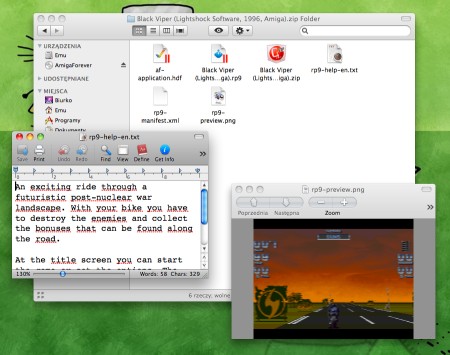 Większość
obrazów dyskietek jest przygotowana w postaci plików o rozszerzeniu
RP9 (RetroPlatform). Jest to nic innego jak archiwa ZIP, zawierające
nawet po kilka obrazów dysków poszerzone o dodatkowe informacje typu
obrazek z gry czy pliki pomocy. Na załączonym obrazku widać wyraźnie
czym jest ten format – wystarczy zmienić rozszerzenie pliku z
.rp9 na .zip i rozpakować go, by dostać się do
zawartości. W tym przypadku jest to zawartość pliku RP9 z grą "Black
Viper". Widać wyraźnie, że jest to obraz HDF z grą, ekran z
gry, plik z opisem gry oraz tzw. manifest (więcej o tym formacie
znajdziecie w sieci - odnośniki w ramce).
Większość
obrazów dyskietek jest przygotowana w postaci plików o rozszerzeniu
RP9 (RetroPlatform). Jest to nic innego jak archiwa ZIP, zawierające
nawet po kilka obrazów dysków poszerzone o dodatkowe informacje typu
obrazek z gry czy pliki pomocy. Na załączonym obrazku widać wyraźnie
czym jest ten format – wystarczy zmienić rozszerzenie pliku z
.rp9 na .zip i rozpakować go, by dostać się do
zawartości. W tym przypadku jest to zawartość pliku RP9 z grą "Black
Viper". Widać wyraźnie, że jest to obraz HDF z grą, ekran z
gry, plik z opisem gry oraz tzw. manifest (więcej o tym formacie
znajdziecie w sieci - odnośniki w ramce).
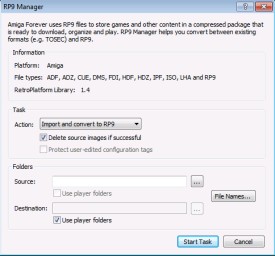 Oczywiście
przy pomocy Playera możemy również samodzielnie tworzyć pliki RP9,
które później możemy dołączyć do istniejącej już w AF biblioteki.
Wybierając z górnej belki Playera opcję "Tools – RP9
Manager" dostaniemy się do prostego konwertera - wystarczy
wybrać folder z programem do konwersji i miejsce docelowe i to już
wszystko – po chwili otrzymamy plik RP9. Lista formatów, które
możemy skonwertować jest imponująca: ADF, ADZ, ISO, LHA i wiele
innych.
Oczywiście
przy pomocy Playera możemy również samodzielnie tworzyć pliki RP9,
które później możemy dołączyć do istniejącej już w AF biblioteki.
Wybierając z górnej belki Playera opcję "Tools – RP9
Manager" dostaniemy się do prostego konwertera - wystarczy
wybrać folder z programem do konwersji i miejsce docelowe i to już
wszystko – po chwili otrzymamy plik RP9. Lista formatów, które
możemy skonwertować jest imponująca: ADF, ADZ, ISO, LHA i wiele
innych.
Ważnym programem, który przeciętnemu użytkownikowi na pewno się przyda, jest Amiga Explorer. Program ten umożliwia wymianę danych między Amigą a PC poprzez złącze szeregowe. Możliwy jest dostęp do partycji systemowej Amigi, nagrywanie w locie dyskietek z plików ADF i wiele innych opcji. Oczywiście w tym celu potrzebujemy odpowiedniego kabla, tzw. null modem.
Jak już wspomniano, pakiet Amiga Forever 2010 w wersji Premium zawiera jeszcze dwie płyty DVD. Obie są po brzegi wypełnione materiałem wideo i zdjęciami (tylko płyta DVD nr 2). Co ciekawego tu znajdziemy? Jest film z premierowej prezentacji Amigi, wywiad z Jayem Minerem oraz historia Amigi. Znaleźć można również wywiad z Davem Haynie oraz jego kultowy już dokument "The Deathbed Vigil" traktujący o ostatnich dniach firmy Commodore. W sumie – ponad 330 minut materiału wideo! Całości dopełnia galeria zdjęć (Amiga Faces) i jest tego naprawdę spora ilość – są zdjęcia z Amiga Expo, World of Amiga, Pianeta Amiga i cała masa innych, składających się na historię tego komputera. Płytki są przeznaczone dla regionu 0, czyli da się je odtworzyć w każdym stacjonarnym odtwarzaczu DVD lub też na komputerze. Czego chcieć więcej? Może tylko wygodnego fotela i ciepłej herbaty, aby jeszcze bardziej umilić sobie czas przed telewizorem.
Podsumowanie
Amiga Forever stanowi, jak na razie, najbardziej udaną próbę stworzenia kompletnego pakietu emulującego Amigę. Za jednym zamachem dostajemy emulator (w wersjach na różne systemy operacyjne), dodatkowe oprogramowanie i materiały bonusowe traktujące o "przyjaciółce". Kawał historii w pigułce, a raczej na trzech płytach. Wyrazistości nadaje całości estetyczne wydanie pakietu, możliwość uaktualnienia do nowej wersji oraz niesamowita wręcz zgodność z oryginałem. Wrażenie jest pełne, a radość z zabawy z pakietem bardzo duża.
Wielka w tym zasługa firmy Cloanto, która włożyła mnóstwo wysiłku w zdobycie odpowiednich licencji oraz zadbała o prostotę i wygodę użytkowania. Z niecierpliwością czekamy na wersję Amiga Forever 2011.
Plusy:
- kompleksowy pakiet do emulacji Amigi z bogatą bazą dodatkowego oprogramowania
- prostota obsługi i łatwość instalacji
- wysoka zgodność z oryginałem
- materiały bonusowe
- wsparcie techniczne producenta i możliwość aktualizacji
Minusy:
- niezadowalający poziom emulacji w przypadku innych systemów operacyjnych niż Windows
Wymagania:
System: Windows XP, Windows Vista, Windows 7 (wersje 32 i 64 bit), Mac OS X, Linux lub komputer z procesorem Intel (dla wersji KX Light)
Procesor min. 750 MHz (1 GHz zalecany)
512 MB pamięci (1 GB zalecane)
400 MB wolnego miejsca na dysku
DirectX dla Windows w wersji min. 8.0
Nośnik: 1 x CD, 2 x DVD (wersja Premium)
Odnośniki do stron związanych z Amiga Forever:
strona producenta ze szczegółowymi
informacjami oraz sklep online
Amiga Forever na Facebooku
Amiga Forever na Twitterze
informacje na temat formatu RP9
SUPLEMENT
INSTALACJA KX LIGHT NA DYSKU
Wiele osób, decydując się na instalację KX Light na dysku swojego komputera napotyka na pewne trudności, które są z tym związane. Podpowiadam co zrobić, żeby cieszyć się możliwością uruchamiania systemu Amigi bezpośrednio po starcie komputera.
1. Umieść płytę CD z pakietu Amiga Forever w napędzie CD–Rom i uruchom ponownie komputer, wybierając jako urządzenie startowe czytnik CD
2. Po uruchomieniu komputera z płyty powinieneś zobaczyć okno jak poniżej ze znakiem zachęty. Wpisz po słowie "boot" następującą komendę i naciśnij "Enter":
af-fbtxt
2
3. Powinieneś zobaczyć ciąg komunikatów, a po chwili kolejny znak zachęty. Wpisz po nim komendę jak poniżej i naciśnij "Enter":
afinstall
4. W kolejnym kroku uruchomi się właściwy instalator. Na pytanie o instalację odpowiadamy "Yes".
5. Na pytanie o aktualizację programu instalacyjnego możemy śmiało odpowiedzieć "No", chyba, że mamy dostęp do internetu i trochę czasu.
6. Teraz przyjdzie nam wybrać rodzaj instalacji. Do wyboru mamy dwie opcje:
- instalacja wariantu "TOHD" – płyta CD zostanie skopiowana w całości na dysk lokalny, przy czym otrzymamy dostęp do plików w trybie tylko do odczytu. Ten wariant jest zdecydowanie wolniejszy od następnego.
- instalacja pełna "FULL" – system zostanie zainstalowany jako nieskompresowany (metoda zalecana)
7. Po kolejnym okienku informacyjnym musimy przygotować partycję dla systemu. Wybieramy partycję bądź dysk, który nas interesuje i przystępujemy do przygotowania miejsca dla KX Light.
8. Zwróć szczególną uwagę na fakt, że partycja musi być typu 83. tj. przeznaczona dla systemu Linux. Ustawiamy znacznik "Bootable" a następnie klikamy na "Save".
9. Jeśli wszystko wykonaliśmy poprawnie, to pojawi się okienko informujące o wykryciu nowej partycji, gotowej do instalacji. Następnie należy zdecydować, gdzie chcemy umieścić tzw. Bootloader, czyli programik umożliwiający nam przy starcie komputera wybór interesującego nas systemu. W tym przypadku mamy dwie możliwości – zainstalowanie linuksowego bootloadera GRUB lub też rezygnację z takiej możliwości. Mając zainstalowany już wcześniej system np. Windows, wybieramy oczywiście tę pierwszą opcję.
10. W kolejnym kroku pojawi się okno z potwierdzeniem naszego wyboru – dysku lub partycji, na której będziemy instalować system oraz prośba o wprowadzenie hasła. Pierwsze okno potwierdzamy przez "Yes", w kolejnym podajemy nasze hasło i ponownie je potwierdzamy.
11. Pojawi się podsumowanie naszych dotychczasowych działań, kolejno: rodzaj instalacji, miejsce docelowe instalacji, program rozruchowy oraz urządzenie z którego system będzie startował. Zwróć uwagę na ostrzeżenie czerwonymi literami! Wciśnięcie "Continue" spowoduje rozpoczęcie procesu partycjonowania naszego dysku i nie ma możliwości cofnięcia tego kroku. Wszystkie dane zostaną bezpowrotnie utracone!
12. W następnym kroku wystarczy już tylko kliknąć "Continue", a w kolejnym oknie "Install". Proces instalacyjny się rozpocznie.
13. Kopiowanie plików na dysk chwilę potrwa, więc można sobie zrobić w tym czasie herbatę.
14. Gdy zakończy się proces kopiowania plików, ukaże się okno ze znakiem zachęty. Do wyboru mamy: uruchomienie emulatora komendą "init 5", stop systemu (halt) i ponowne uruchomienie komputera (reboot). Dla nas najbardziej odpowiednia wydaje się ostatnia opcja. Wpisujemy więc komendę "reboot" i czekamy na ponowne uruchomienie komputera.
15. Jeśli postąpiliśmy zgodnie z krokami 1–14, komputer powinien przywitać nas programem rozruchowym. Jak widać na obrazku, w tym przypadku są dwie opcje. Wybieramy zatem KX Light i naciskamy "Enter".
Teraz pozostało tylko poczekać, aż system się załaduje i już można cieszyć się Amigą np. na laptopie!
Artykuł oryginalnie pojawił się w czwartym numerze Polskiego Pisma Amigowego.